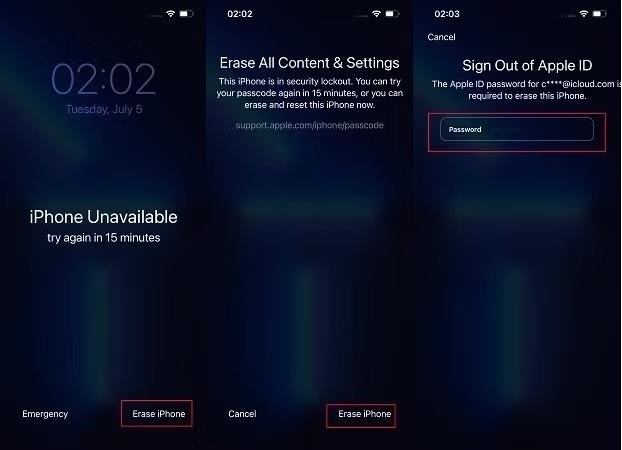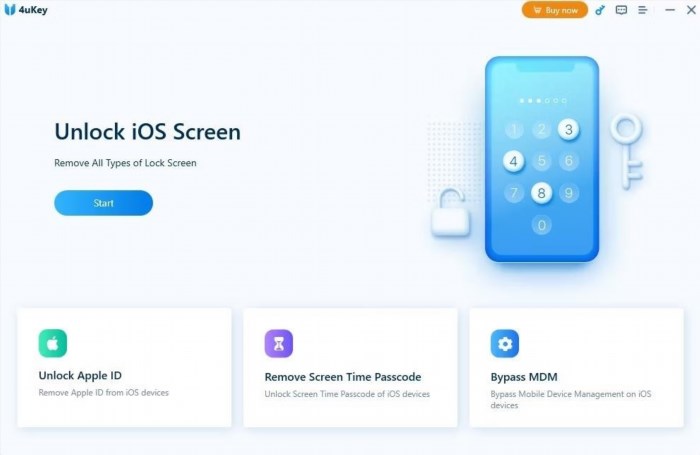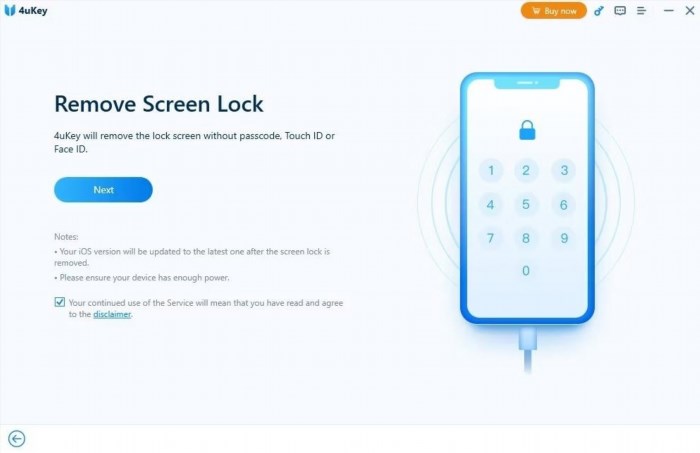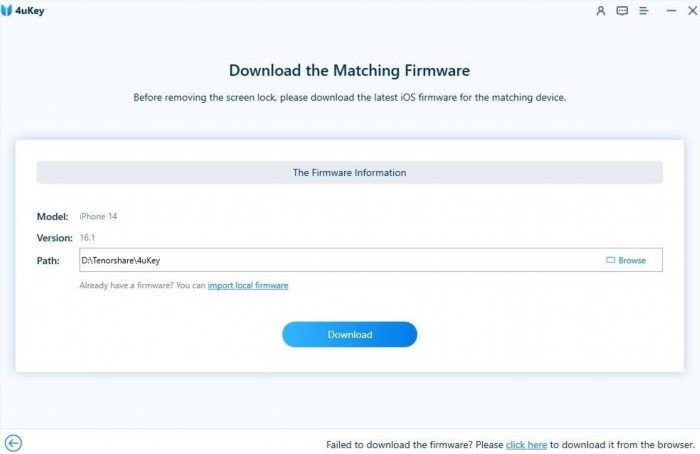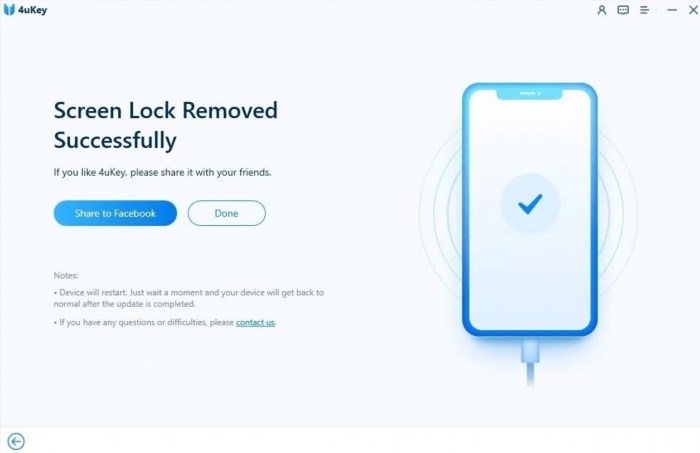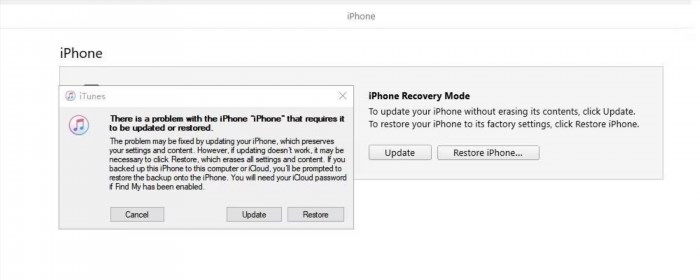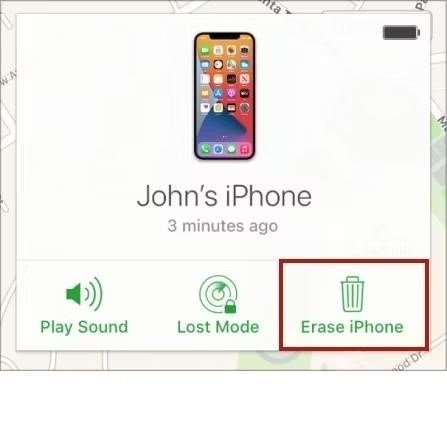Bạn đã quên mật khẩu của mình và không thể mở khóa iPhone? Dưới đây, chúng tôi sẽ hướng dẫn cho bạn các cách khắc phục thông báo “iPhone Unavailable”. Hãy bắt đầu ngay.
Mở khóa một chiếc iPhone của Apple mà không cần mật khẩu là một nhiệm vụ rất khó khăn. Bạn không chỉ phải tìm ra mật khẩu chính xác mà còn phải tránh nhập sai nhiều lần để không gặp thông báo đáng sợ trên màn hình khóa: “iPhone không khả dụng”.
Có nhiều phương pháp để giải quyết vấn đề màn hình iPhone không khả dụng. Chúng ta có thể tận dụng thiết bị, kết nối với iTunes hoặc sử dụng công cụ Tenorshare 4uKey để thực hiện nhiệm vụ. Có rất nhiều lựa chọn sẵn có để giúp bạn khắc phục tình huống này.
Để giúp bạn thực hiện điều này một cách dễ dàng hơn, chúng tôi sẽ cung cấp cho bạn bốn phương pháp phổ biến nhất để sửa chữa iPhone không khả dụng. Bạn sẽ không chỉ biết cách khắc phục lỗi iPhone không khả dụng, mà còn hiểu được nguyên nhân thông báo “iPhone Unavailable” xuất hiện.
Khi bạn nhập sai mật khẩu để mở khóa iPhone của mình, thông báo “iPhone Unavailable” sẽ hiển thị. Bạn sẽ có nhiều lần thử trước khi màn hình iPhone trở nên không khả dụng.
Có thể xuất hiện vấn đề này vì nhiều lý do khác nhau. Bạn có thể đã quên mật khẩu của mình, ai đó đã lấy được quyền truy cập vào thiết bị của bạn hoặc có thể bị một người bạn xấu chơi khăm. Dù lý do gì, bạn có thể khắc phục vấn đề màn hình iPhone Unavailable bằng các thủ thuật được giới thiệu trong bài viết này.
Thông báo không khả dụng trên iPhone kéo dài bao lâu?
Khi bạn nhận thông báo iPhone không khả dụng, thời gian tồn tại của nó phụ thuộc vào số lần nhập sai mật khẩu liên tiếp mà bạn đã thực hiện.
•Sau 5 lần thử, thông báo sẽ là “iPhone không có sẵn, vui lòng thử lại sau 1 phút”.
•Sau 6 lần kiểm tra, thông báo sẽ là “iPhone không có sẵn, hãy thử lại sau 5 phút”.
•Sau 7 lần thử, thông báo sẽ là “iPhone không thể sử dụng, hãy thử lại sau 15 phút”.
•Sau 8 hoặc 9 lần thử, thông báo sẽ là “iPhone không có sẵn, vui lòng thử lại sau 60 phút”.
Sau khi thử 10 lần, thông báo sẽ hiển thị “iPhone không khả dụng” và không hiển thị bộ đếm thời gian. Điều này đồng nghĩa với việc iPhone của bạn sẽ bị khóa vĩnh viễn, trừ khi bạn thiết lập lại nó.
Làm thế nào để sửa lỗi màn hình iPhone không khả dụng
Sửa lỗi iPhone thông báo không khả dụng trên điện thoại của bạn có thể dễ dàng hơn bạn tưởng. Có tổng cộng bốn cách đơn giản mà bạn có thể áp dụng để khắc phục vấn đề này trên iPhone của mình. Tuy nhiên, cần lưu ý rằng một số phương pháp có thể dẫn đến mất dữ liệu trên thiết bị của bạn.
Một cách dễ dàng nhất để mở khóa iPhone là sử dụng ứng dụng hoặc công cụ của một bên thứ ba. Điều này không chỉ giúp bạn tiết kiệm công sức mà còn đảm bảo rằng iPhone của bạn sẽ được quản lý bởi một nhóm chuyên gia phát triển.
Phương pháp 1: Khắc phục iPhone không khả dụng với tùy chọn xóa (iOS 15.2 trở lên)
Các iPhone của Apple chạy hệ điều hành iOS 15.2 trở lên sẽ được trang bị tính năng mới cho phép di chuyển xung quanh màn hình iPhone mà không cần sử dụng công cụ bổ sung hoặc khóa bảo mật. Tuy nhiên, hạn chế duy nhất của phương pháp này là bạn sẽ mất toàn bộ dữ liệu trên thiết bị trong quá trình di chuyển này.
Để xóa iPhone, bạn cần liên tục nhập mật khẩu sai cho đến khi xuất hiện tùy chọn “Xóa iPhone” ở góc dưới cùng bên phải. Nếu không thấy tùy chọn này, hãy thử nhập lại mật khẩu sai.
Hãy nhập mật khẩu của bạn vào hộp để bắt đầu quá trình xóa. Sau khi hoàn tất, iPhone của bạn sẽ được khôi phục cài đặt gốc và có thể thiết lập lại.
Phương pháp 2: Sửa lỗi iPhone không khả dụng với iPhone Unlocker Tenorshare 4uKey
Hãy thử sử dụng Tenorshare 4uKey khi iPhone không khả dụng và không có tùy chọn Xóa. Đây là một phần mềm mở khóa iPhone hiệu quả nhất trên thị trường với nhiều tính năng tích hợp cho phép người dùng iPhone làm nhiều việc hơn chỉ việc mở khóa thiết bị của mình.
Tenorshare 4uKey là một công cụ mạnh mẽ cho phép bạn xóa Apple ID mà không cần mật khẩu, sửa chữa iPhone bị vô hiệu hóa mà không cần sử dụng iTunes và thậm chí bỏ qua màn hình MDM cho người dùng doanh nghiệp.
Chỉ cần thực hiện vài bước đơn giản, bạn có thể vào lại thiết bị của mình mà không cần sử dụng Apple ID.
•Truy cập vào trang web Tenorshare để tải xuống và cài đặt 4uKey. Sau khi quá trình hoàn tất, bạn có thể khởi động phần mềm trên máy tính của mình và nhấp vào nút Bắt đầu (Start).
Khi iPhone của bạn được kết nối với máy tính thông qua cáp USB, hãy đọc thông tin trên màn hình và nhấp vào nút Tiếp theo để mở khóa iPhone.
•Để đảm bảo thiết bị của bạn hoạt động một cách ổn định, Tenorshare 4uKey sẽ yêu cầu bạn cài đặt phiên bản firmware mới nhất. Hãy chọn vị trí lưu trữ tệp firmware và nhấp vào nút Tải xuống khi bạn đã sẵn sàng.
Khi firmware được tải xuống, hãy nhấp vào nút “Bắt đầu” để bắt đầu quá trình xóa mật khẩu trên iPhone của bạn. Quá trình này có thể mất vài phút và bạn sẽ thấy thông báo thành công trên máy tính của mình sau khi hoàn tất. Bây giờ bạn đã biết cách dễ dàng sửa iPhone không khả dụng mà không cần tùy chọn “Xóa”.
Phương pháp 3: Khắc phục iPhone không khả dụng với iTunes
Apple iTunes là một công cụ đáng kinh ngạc để quản lý các thiết bị và thậm chí có khả năng giúp bạn xóa các tin nhắn không cần thiết trên điện thoại iPhone của mình.
•Khởi đầu bằng cách đặt iPhone của bạn vào chế độ khôi phục.
Khi iPhone của bạn ở chế độ khôi phục, hãy sử dụng cáp USB để kết nối với máy tính. Thao tác này sẽ mở ra một cửa sổ với hai tùy chọn: Cập nhật (Update) hoặc Khôi phục (Restore) thiết bị của bạn.
Nhấp vào khôi phục (Restore) để gỡ bỏ khóa trên iPhone của bạn. Thao tác này sẽ xóa toàn bộ dữ liệu trên thiết bị, khôi phục cài đặt ban đầu để bạn có thể bắt đầu với mật khẩu mới.
Bạn cũng có thể sử dụng tính năng này để nâng cấp phần mềm cơ bản của iPhone.
Phương pháp 4: Khắc phục iPhone không khả dụng với Find My iPhone
Không có tùy chọn Xóa khi iPhone không khả dụng? Phương pháp cuối cùng này cho phép bạn xóa iPhone mà không cần tải xuống bất kỳ phần mềm nào. Bằng cách sử dụng Tìm iPhone của tôi trên iCloud, bạn có thể xóa iPhone và bỏ qua màn hình không khả dụng. Hãy truy cập trang web iCloud, đăng nhập vào tài khoản của bạn và chọn Tìm iPhone.
Nhấp vào Tất cả thiết bị (All Devices) ở phía trên màn hình để tìm iPhone bị khóa mà bạn đang cố gắng mở khóa.
•Sau khi được lựa chọn, hãy nhấp vào Xóa iPhone và đợi quá trình hoàn thành.
Cùng với các ví dụ khác trong danh sách này, thao tác này sẽ phục hồi cài đặt ban đầu cho iPhone của bạn và loại bỏ hoàn toàn thông báo “iPhone không khả dụng”. Bạn có thể thiết lập lại thiết bị của mình như bình thường.
Cách khắc phục iPhone không khả dụng mà không làm mất dữ liệu
Rất đáng tiếc khi không thể loại bỏ thông báo iPhone Unavailable nếu không có mật khẩu ban đầu hoặc dữ liệu trên thiết bị bị mất. Lý do chính cho việc này là sự tôn trọng quyền riêng tư mà Apple đặt lên hàng đầu.
Nếu bạn thường xuyên sao lưu iPhone của mình sử dụng công cụ Tenorshare iCareFone, bạn sẽ sẵn sàng trong trường hợp gặp phải sự cố như thông báo iPhone Unavailable.
Rất tiếc khi bạn mất quyền truy cập vào iPhone của mình, tuy nhiên điều này cũng đồng nghĩa với việc tệp riêng tư của bạn sẽ không thể bị người khác truy cập, ngay cả khi thiết bị bị đánh cắp. Và đương nhiên, không ai có thể xóa dữ liệu trên iPhone của bạn nếu không có iCloud ID của bạn.
Khắc phục thông báo iPhone không khả dụng
Mất quyền truy cập vào thiết bị như điện thoại thông minh là ác mộng của hầu hết mọi người. Có nhiều nguyên nhân khiến thông báo iPhone Unavailable xuất hiện, ví dụ như quên mật khẩu hoặc con bạn nghịch thiết bị mà không biết chúng đang làm gì.
Tuy nhiên, việc này không gây quá nhiều khó khăn nếu bạn có thể sử dụng Tenorshare 4uKey để mở khóa thiết bị của mình. Với công cụ này, tất cả mọi người đều có thể khắc phục sự cố iPhone không sử dụng được mà không cần phải xóa dữ liệu.
Bài viết này sẽ hướng dẫn bạn cách khắc phục thông báo “iPhone không khả dụng” trên màn hình khóa. Để đảm bảo không gặp vấn đề tương tự trong tương lai, bạn cần sao lưu dữ liệu trên thiết bị của mình. Chúc bạn thành công.
Xem thêm.
Nguồn: Makeuseof.
IPhone.
Bài báo khác.